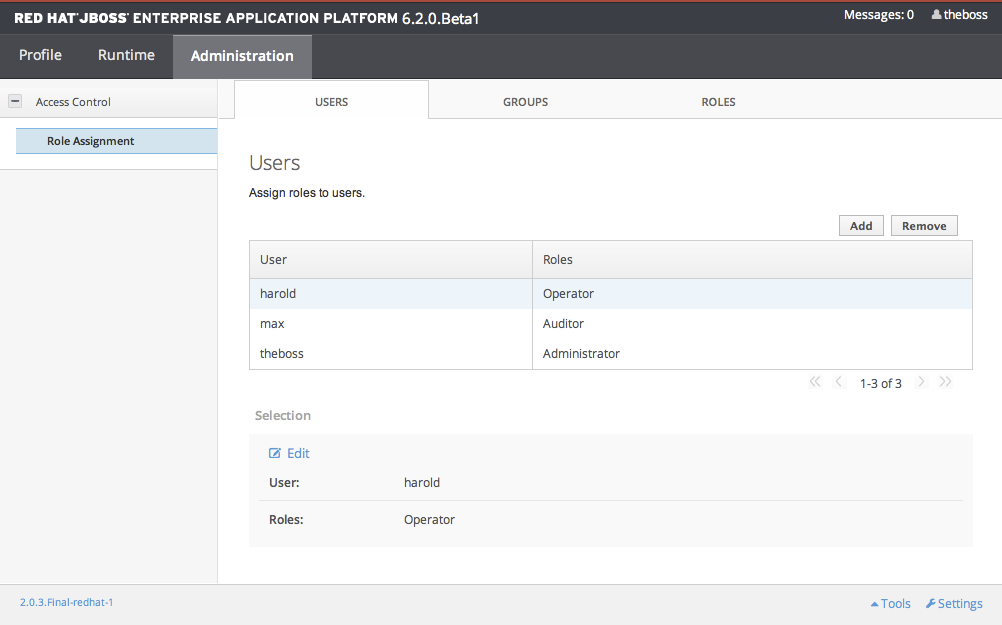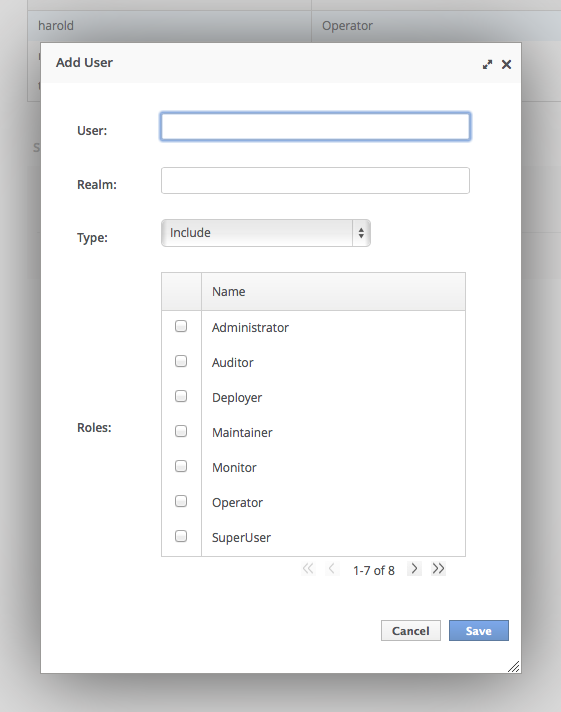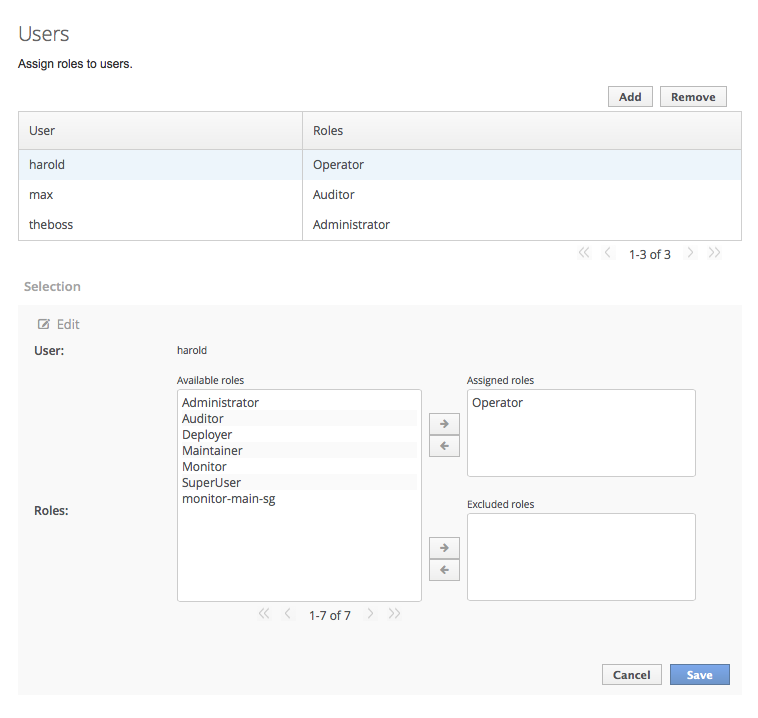11.9.2. 配置用户和角色的分配
包含或排除用户的角色可以通过管理控制台和
jboss-cli.sh 进行配置。本节只展示如何使用管理控制台来完成。
只有具有 SuperUser 或 Administrator 角色的用户才能执行这些配置。
在管理控制台里可通过下列步骤来配置用户和角色:
- 登陆到管理控制台。
- 点击『Administration』标签页。
- 展开左侧的『Access Control』并选择『Role Assignment』。
- 选择『USERS』标签页。
图 11.1. 管理控制台里的用户角色管理
过程 11.4. 为用户创建新的角色分配
- 登陆到管理控制台。
- 进入『Role Assignment』的『Users』标签页。
- 点击用户列表右上角的『Add』按钮。『Add User』对话框会出现。
图 11.2. 『Add User』对话框
- 指定用户名,可选择输入区名。
- 选择是包含(include)还是排除(exclude)。
- 点击角色旁的复选框。你可以使用 Ctl 键(OSX 上的 Command 键)来选择多个选项。
- 点击『Save』按钮。保存成功后,『Add User』对话框将会关闭,用户列表将会更新以反映所作的修改。如果不成功则会显示 "Failed to save role assignment" 消息。
过程 11.5. 更新用户的角色分配
- 登陆到管理控制台。
- 进入『Role Assignment』的『Users』标签页。
- 从列表里选择用户。
- 点击『Edit』。『Selection』面板将进入编辑模式。
图 11.3. 『Selection』面板的编辑视图
在这里你可以添加和删除所分配或排除的角色。- 要添加被分配的角色,从左侧的『Available roles』列表里进行选择并点击『Assigned roles』列表旁的右箭头。角色将从可用列表移至『Assigned roles』列表。
- 要删除被分配的角色,从右侧的『Assigned roles』列表里选择要删除的角色,并点击旁边的左箭头。角色将从『Assigned roles』列表移至『Available roles』列表。
- 要添加被排除的角色,从左侧的『Available roles』列表里进行选择并点击『Excluded roles』列表旁的右箭头。角色将从可用列表移至『Excluded roles』列表。
- 要删除被排除的角色,从右侧的『Excluded roles』列表里选择要删除的角色,并点击旁边的左箭头。角色将从『Excluded roles』列表移至『Available roles』列表。
- 点击『Save』按钮。成功后,编辑视图将会关闭,用户列表将会更新以反映所作的修改。如果不成功则会显示 "Failed to save role assignment" 消息。
过程 11.6. 删除用户的角色分配
- 登陆到管理控制台。
- 进入『Role Assignment』的『Users』标签页。
- 从列表里选择用户。
- 点『Remove』按钮。『Remove Role Assignment』确认框将出现。
- 点击『Confirm』按钮。成功后,用户将不会再出现在用户角色分配的列表里。
重要
从角色分配列表里删除用户并不会从系统删除这个用户,也不能保证没有角色被分配给这个用户。角色仍可能通过组成员资格分配给用户。